平时学习Java,练习一些Demo时,经常会使用的编辑器就是 IntelliJ IDEA,在此分享几个本人觉得好用的设置 和操作快捷键。
(1) 通过鼠标滚轮 放大缩小代码
Settings —> Editor —> General ————— Mouse Control
这样可以根据需要通过鼠标滚轮改变每个代码页面的字体大小。
(2) 设置忽略文件
Settings —> Editor —> File Types 
通过在这里的配置可以将一些自己不喜欢的奇奇怪怪后缀结尾的文件或文件夹隐藏 ,使项目保持清洁。
(3) 打开文件多行显示
IDEA 默认打开文件最多展示一行,多余的都收起来了 只有点击展开图标才能看到最近打开的文件,类似这样:
当打开文件太多时这样很不方便 (可以使用Ctrl + E 展示最近打开的文件),若想很直观的看到打开的文件,则需要调整为多行模式 : Settings —> Editor —> General —> Editor Tabs
最终效果:
(4) 取消语法检查
当电脑配置不是特别好 ,编辑代码的过程中出现卡顿现象,则可以先关闭语法检查 ,等代码编辑好后 在打开,这样 在语法检查关闭的状态下 IDEA 则不会出现卡顿。
(5)取消IDEA的更新检测
每次打开IDEA 会自动更新 加载最新版本,这样有时候会检测到本地的注册码问题,由于大版本对平时开发支持已足够,若不更新大版本则建议关闭此选项。Settings —> Appearance & Behavior —> System Settings —> Updates 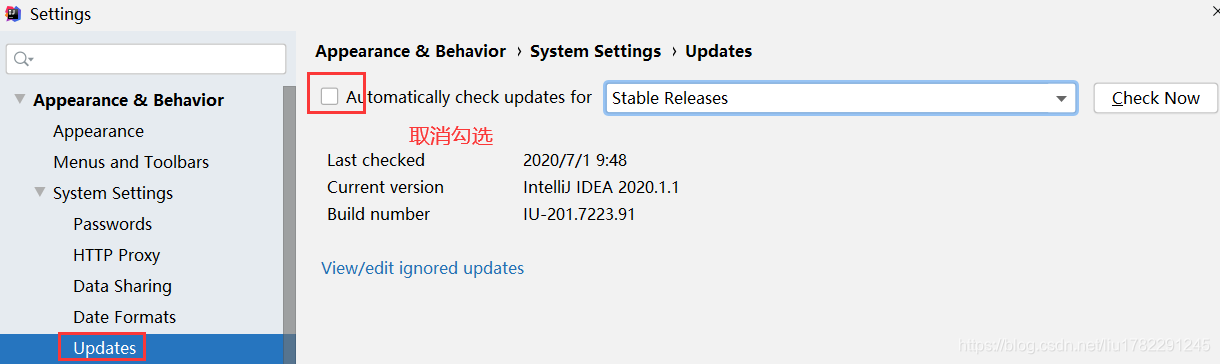
还有很多常见的快捷键就不在此赘述了,后续再做补充。
最近开发过程中团队使用了一款办公产品 狐小E智慧办公平台 ,里面功能很强大,特别适合小团队开发。里面的任务管理功能能清楚的看到自己的开发任务,还有考勤管理,可以进行打卡,请假等操作,满足我们平时的办公。还有其他模块 比如合同、差旅 还有待我进一步探索使用。
好的IDE和团队协作产品,能够更好的把控项目的生命周期,加强团队成员的合作,提升效率,达到事倍功半的效果。